Så här inaktiverar du inställningar, tjänster och program i Windows 7 / 8.1
Även om de flesta aldrig ändrar inställningarna på sina datorer finns det vissa situationer där det är mycket användbart att kunna stänga av eller inaktivera ett visst program, service eller inställning i Windows 7 eller Windows 8. Till exempel, under de senaste åren år som IT-proffs har det varit många tillfällen där det har visat sig mycket användbart att inaktivera brandväggen i Windows, för att inaktivera popup-blockeraren i IE eller för att inaktivera autorun / autoplay-funktionen för CD / DVD-enheten.
Inaktivera objekt som regedit, uppgiftshanterare, hårdvaruaggregat, kakor mm ska endast utföras om det finns andra som använder datorn och vill hindra dem från att komma åt systeminställningarna. Om du avaktiverar objekt som Systemåterställning, MSN Messenger och startprogram kan du spara datorns resurser. Om du inaktiverar Systemåterställning utan att veta vad den används för och inte har en annan säkerhetskopia, skulle det inte vara en bra idé. Så avaktivera bara saker om du är säker på att du vill inaktivera dem!
Inaktivera Windows-brandväggen
Du kan stänga av Windows-brandväggen i Windows 7 / 8.1 genom att navigera till Kontrollpanelen och öppna dialogrutan Windows Firewall . I Windows 8 måste du högerklicka på den falska Start-knappen och sedan välja Kontrollpanelen. Nu kommer du att se en länk till vänster som säger Stäng Windows Firewall På eller Av .

Du märker omedelbart att det finns inställningar för att slå på och stänga av brandväggen för både offentliga och privata nätverk. Det här är verkligen användbart eftersom du kan stänga av brandväggen på ett privat säkert nätverk som ditt hemnätverk, men se till att brandväggen stannar kvar och skyddar din dator när du ansluter till ett offentligt nätverk som gratis Wi-Fi på flygplatsen. .
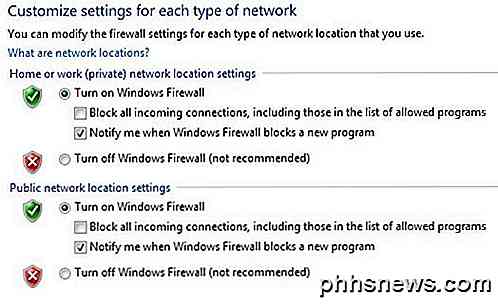
Återigen bör du alltid hålla brandväggen på båda nätverken, men det förutsätter att du vet vad du gör och du vill stänga av den av en särskild anledning.
Inaktivera popup-blockerare i IE
Ibland blockerar IE en legitim popup eller du kan ha ett annat popup-blockeringsprogram från tredje part som du vill använda istället för IE, så du kan inaktivera det genom att klicka på ikonen Inställningar längst upp till höger som ser ut som ett litet redskap.
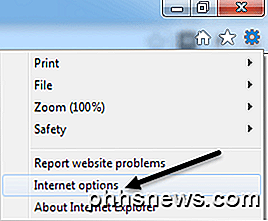
Klicka på fliken Sekretess och avmarkera kryssrutan Aktivera popup-blockerare .
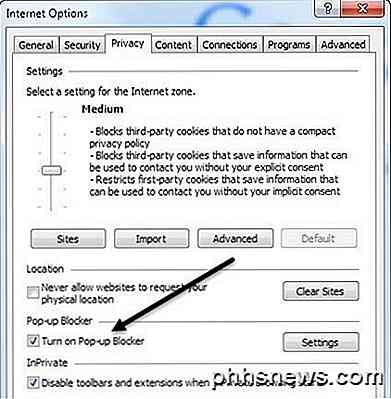
Om du bara vill tillåta några webbplatser som du vet är säkra, men fortfarande blockera resten kan du klicka på knappen Inställningar och lägga till de webbplatser som du alltid vill tillåta popup-fönster från.
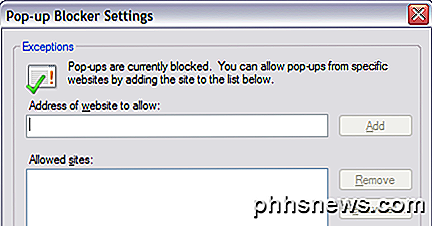
Inaktivera cookies i IE
Cookies är små filer som lagras på din dator av webbplatser som Yahoo, Google, Amazon, etc som lagrar dina inställningar för tjänster som du kan anpassa, till exempel färgtema eller objekt på din hemsida. Vissa webbplatser använder cookies för statistik, demografi och identifieringsändamål. Du kan inaktivera cookies genom att gå till Internetalternativ och fliken Sekretess igen, som visas ovan.
Den här gången klickar du på knappen Avancerat under Inställningsrubriken längst upp.
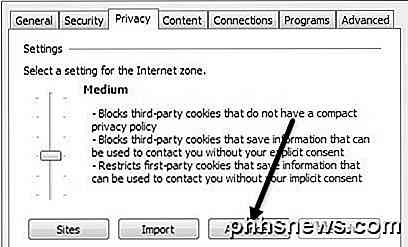
Slutligen markera alternativet Åsidosätt automatisk cookiehantering och välj antingen Godkänn, Blockera eller Fråga för första partikakakor och cookies från tredje part. Kakor från första parten skapas av den webbplats du besöker för närvarande och cookies från tredje part ställs in av en annan webbplats än den du besöker.
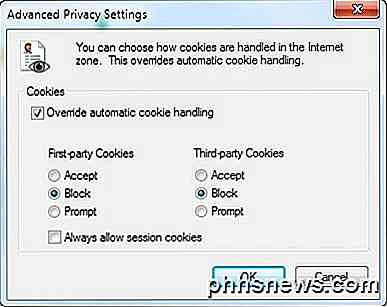
Inaktivera viloläge
På min bärbara dator som kör Windows 8 har jag inte använt viloläget ännu en gång, så jag var glad att inaktivera funktionen och återställa lite värdefullt hårddiskutrymme. För att inaktivera viloläge i Windows 7 och Windows 8 kan du köra ett kommando vid kommandotolken för att radera vilolägefilen.
Kolla in mitt tidigare inlägg om att deaktivera viloläge i Windows för hela guiden.
Inaktivera systemåterställning
Systemåterställning är en inbyggd funktion i Windows som gör att du kan ta stillbilder av operativsystemet vid specifika ögonblick, till exempel innan du installerar en ny drivrutin eller en applikation. Om något går fel och datorns blå skärmar, etc. kan du gå till Systemåterställning och återställa operativsystemet till en tidigare punkt när den fortfarande fungerade. Om du vill inaktivera den, klicka först på Start-knappen, skriv in Systemåterställning och klicka sedan på Skapa en återställningspunkt .
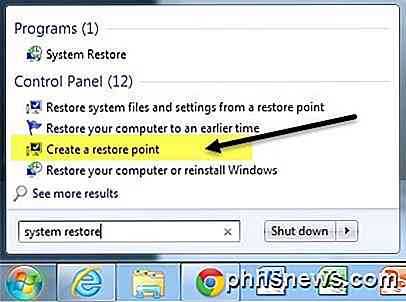
Klicka sedan på den disk som du vill inaktivera Systemåterställning på och klicka sedan på knappen Konfigurera . . Personligen är det bästa sättet att behålla systemåterställning på din C-enhet (eller vilken enhet som har Windows installerat på den) och att stänga av den för alla andra enheter eller partitioner.
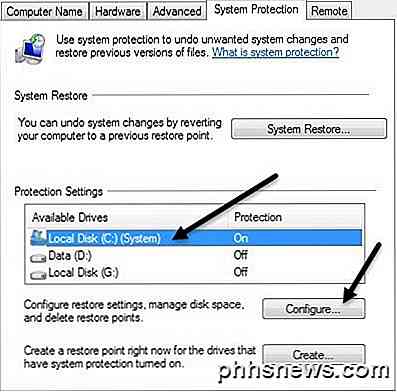
I avsnittet Återställ inställningar kan du välja alternativknappen Stäng av systemskydd för att inaktivera systemåterställning.
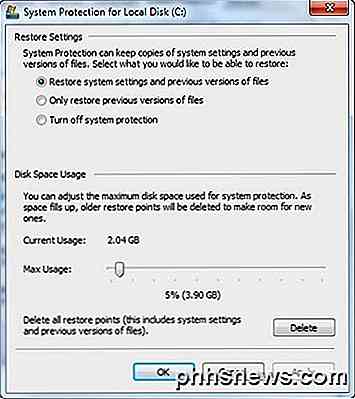
Du kan också justera hur mycket utrymme som används på enheten för systemåterställning och radera alla återställningspunkter på systemet om du vill.
Inaktivera Autorun / Autoplay för CD / DVD-enheter
Jag brukar vilja hålla AutoSun-funktionen avstängd, eftersom jag tycker det är väldigt irriterande när det automatiskt dyker upp och frågar mig vad jag vill göra med en CD som jag bara vill få tillgång till via ett annat program etc. Du vet aldrig vilken typ av virus skulle kunna vara på en CD-skiva som någon brände, vilken sedan kommer att köras automatiskt eftersom autorun är påslagen.
Du kan inaktivera autorun genom att gå till Kontrollpanelen och klicka på ikonen AutoPlay .
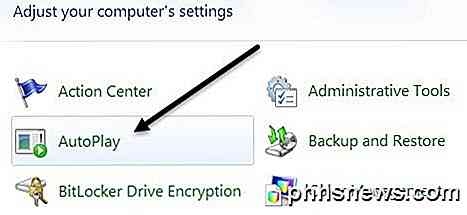
Du kommer att se en hel massa inställningar här som du kan justera. Du har två alternativ: antingen stäng av AutoPlay helt genom att avmarkera rutan Använd autoplay för alla media och enheter överst eller justera inställningarna för den specifika enheten eller media du vill stänga av för.
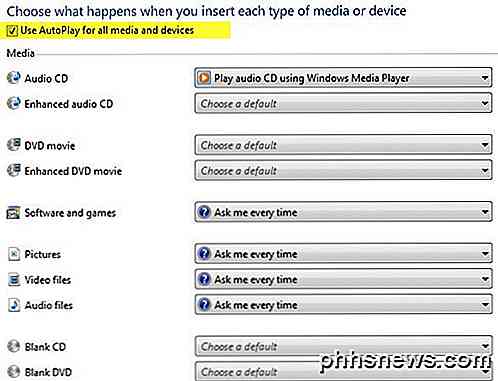
Inaktivera trådlös anslutning
Ibland kan inaktiveringen av din trådlösa anslutning vara användbar om du arbetar med en bärbar dator och är ansluten till ett kabelanslutet nätverk. Om du redan är ansluten och ditt trådlösa nätverk fortsätter att försöka ansluta, kan det orsaka problem och vara irriterande.
Du kan inaktivera din trådlösa anslutning i Windows genom att gå till Kontrollpanelen och klicka på Nätverks- och delningscenter . Klicka sedan på länken Ändra adapterinställningar i vänstra menyn.
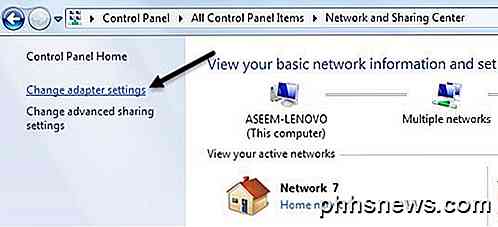
Du får se flera anslutningar som eventuellt kallas trådlös nätverksanslutning eller lokal anslutning . Högerklicka bara på adaptern och välj Inaktivera .
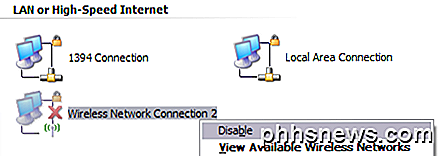
Inaktivera användarkontokontroll
I Windows är användarkontokontroll en inbyggd säkerhetsfunktion som hjälper till att förhindra att obehöriga eller skurna program körs på ditt system utan ditt tillstånd. Om du vill inaktivera UAC i Windows 7 öppnar du bara Kontrollpanelen, klickar på Användarkonton och klickar sedan på Ändra användarkontokontrollinställningar .
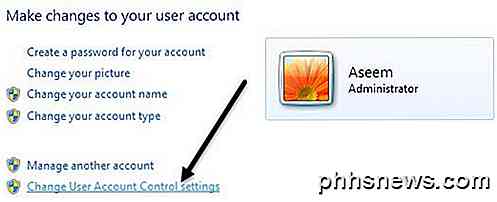
Flytta skjutreglaget till Aldrig Meddela och du är bra att gå.
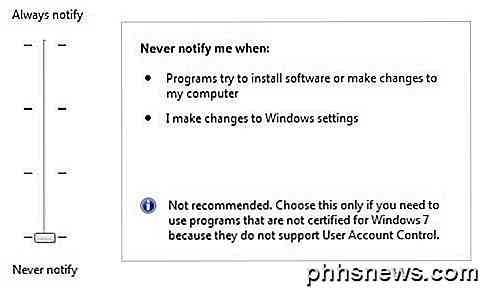
I Windows 8 är sakerna lite annorlunda. Om du ställer in UAC för att aldrig meddela, stängs inte UAC helt av. Läs mitt inlägg om hur UAC fungerar i Windows 8 för att lära dig hur du inaktiverar det korrekt.
Inaktivera Aero Theme
Du kan enkelt avaktivera Aero-temat i Windows 7 och Windows 8 genom att högerklicka på skrivbordet och välja Anpassa . Här ser du Aero-teman och sedan till botten ser du de grundläggande teman, även det klassiska Windows-temat, vilket gör att datorn ser ut som Windows 2000 igen.
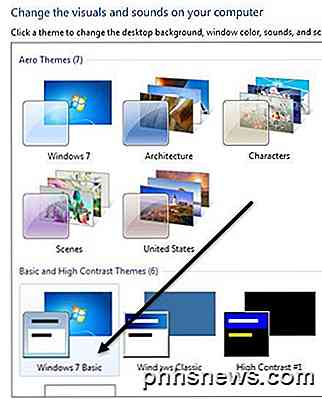
Så det är bara några av de viktigaste funktionerna i Windows som du kan inaktivera i Windows. Det finns många fler saker du kan avaktivera, men de ovanstående är de funktioner som mina kunder ber mig att avaktivera oftast på sina datorer. Om du behöver inaktivera något annat i Windows, skriv en kommentar och meddela mig det. Njut av!

Så här signerar du elektroniskt PDF-dokument utan att skriva ut och skanna dem
Du har skickats till ett dokument, och du måste signera det och skicka det tillbaka. Du kan skriva ut dokumentet, skriva det och skanna det igen och maila det. Men det finns ett bättre och snabbare sätt. Vi visar hur du snabbt lägger till din signatur i ett PDF-dokument, vilket sparar det som en vanlig PDF-fil som kan läsas var som helst.

Så här konfigurerar du anpassade svar på text- och e-postmeddelanden på din Apple-watch
Du kan hitta dig själv att skicka samma svar till textmeddelanden om och om igen. Det finns inbyggda, bläckiga svar tillgängliga för text- och e-postmeddelanden så att du kan skicka ett snabbt svar med din Apple Watch. Flera vanliga fraser finns med på din Apple Watch, till exempel "Ja", "Nej" och "Jag är på väg".



